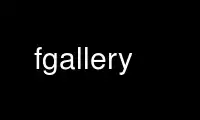
This is the command fgallery that can be run in the OnWorks free hosting provider using one of our multiple free online workstations such as Ubuntu Online, Fedora Online, Windows online emulator or MAC OS online emulator
PROGRAM:
NAME
fgallery — static HTML+JavaScript photo album generator
SYNOPSIS
fgallery [-hvsiotrpdf] [-c methods] [-j N] [--max-full WxH] [--max-thumb WxH]
[--min-thumb WxH] [--no-sRGB] [--quality Q] [--index URL] input-dir output-dir
[album name]
DESCRIPTION
fgallery is a static photo gallery generator with no frills that has a stylish, minimalist
look. fgallery shows your photos, and nothing else. There is no server-side processing,
only static generation. The resulting gallery can be uploaded anywhere without additional
requirements and works with any modern browser. JavaScript is required to view the gallery.
The gallery will feature a large area for viewing a single image, and a scrollable
horizontal or vertical bar with thumbnails. The orientation of the thumbnail bar will be
automatically chosen based on the size of the browser window. The user can click on arrows
to go to the next or previous image or use the arrow keys on the keyboard to do the same.
The user can also click on the thumbnails to quickly go to another image. Each image has a
unique anchor tag, and the user can copy&paste the URL from the address bar of the browser
which will point to the currently displayed image. Clicking on the previewed image will
display the original at full resolution, unless th -s option is used.
fgallery reads in JPEG, PNG and TIFF images, and automatically generates preview images,
backdrops and thumbnails using ImageMagick(1). It will automatically correct the
orientation of the generated images using EXIF tags in the original images, using either
exiftran(1) or exifautotran(1). It can also optimize the generation of thumbnails by
centering on faces if the -f option is used and facedetect(1) is installed. The generated
images are automatically optimized using jpegoptim(1) and/or pngcrush(1) if these programs
are installed. If the original images contain color profiles, then the generated images
will be converted to the sRGB colorspace using tificc(1) if that program is installed,
unless the --no-sRGB option is used.
fgallery can also add captions to images. These can either be read from the EXIF headers
(using the Title, Description and optionally the Comment tags), or from an external file
(using the same filename as the image but with a .txt or .xmp extension). The -c option can
be used to control which methods of caption extraction will be used.
You have to manually specify the directory with the original image files and the desired
output directory for the web gallery. Optionally, you can specify a title for the gallery.
By default, the gallery will include a downloadable ZIP archive with the complete photo
album, unless either the -d or -s option is used. After the gallery has been generated, you
may have to change the file permissions using chmod(1) to allow them to be read by others.
OPTIONS
-h, --help
Display a list of options.
-v Verbose output (show commands as being executed).
-s Slim output (no original files and downloads).
-i Include individual originals in the generated album.
-o Do not auto-orient images.
-t Do not sort images on time.
-r Reverse the order of the images.
-p Do not automatically include full-sized panoramas.
-d Do not generate a full album download.
-f Improve thumbnail cutting by performing face detection. Requires facedetect(1) to
be installed.
-c methods
Set the caption extraction method (txt, xmp, exif, cmt or none). Multiple methods
can be specified by giving a comma-separated list. The default is txt,xmp,exif.
-j N Use N threads to process the images.
--max-full WxH
Set the maximum full image size to WxH pixels. The default is 1600x1200 pixels.
--max-thumb WxH
Set the maximum size of thumbnails to WxH pixels. The default is 267x200 pixels.
--min-thumb WxH
Set the minimum size of thumbnails to WxH pixels. The default is 150x112 pixels.
--no-sRGB
Do not try to remap preview and thumbnail image color profiles to sRGB.
--quality Q
Set the JPEG quality of the preview images to Q. The default is 90.
--index URL
Specify the URL location for the index and back buttons.
Use fgallery online using onworks.net services
